ПРИКЛАД 7
Для цього прикладу досить відкрити будь-яке зображення, наприклад, яку-небудь текстуру, або навіть просто фотографію, наприклад, фото з квітами. Я використовувала в основному такі текстури:

Якщо розмір зображення великий, бажано зменшити його так, щоб по більшій стороні було не більше 1000 пикс., а то програма гальмуватиме, адже шарів виходить дуже багато.
Робимо копію шаруючи Ctrl+J (Layer via Copy). Потім, використовуючи знайомі командыCtrl+Alt+T і Ctrl+Shift+Alt+T, і застосовуючи різні комбінації налаштувань, отримуємо оригінальні текстури. Тепер не описуватиму детально – техніка та ж, а набір різних видів трансформацій може бути будь-якій. Нагадаю, що вибираємо потрібний вид трансформації в контекстному меню, після командыCtrl+Alt+T, клацаючи правою кнопкою миші на рамці трансформації, а також використовуємо панель налаштувань, куди вводимо точні значення. Там, де точність не потрібна, ці зміни виконуємо довільно.
Если застосовуємо Стилі шаруючи (Layer Style), або міняємо Режим накладення (Blend Mode), або Непрозорість (Opacity), то робимо це до початку всіх трансформацій. Але можна зробити це на будь-якому етапі – тоді всі наступні копії шарів міститимуть дані стилі; або додати потім: застосовуємо стиль до одного шару, потім копіюємо його - Скопіювати стиль шару (Copy Layer Style) виділяємо всі шари разом і вставляємо скопійований стиль - Вклеїти стиль шаруючи(Paste Layer Style).
1. Тут, наприклад, застосовувалося пропорційне Масштабування (Scale) 95% і Поворот (Rotate) з кутом -15°
2. Тут Стиль шаруючи – Внутрішня тінь (Layer Style – Inner Shadow), Режим накладення – Множення (Blend Mode – Multiply), Непрозорість (Opacity) – 50 %, Поворот (Rotate) і Масштабування (Scale).
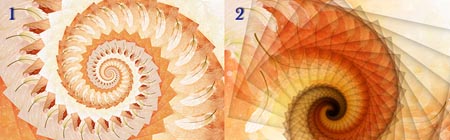
Якщо кут повороту і відсоток зміни розміру невеликі, то спіраль плавніша, і навпаки.
3. і 4. У цих прикладах окрім Повороту (Rotate) і Масштабування (Scale) спочатку зменшена Непрозорість шаруючи (Opacity).
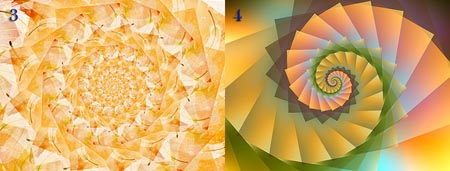
5. Масштабування (Scale), Поворот (Rotate) на декілька градусів, Віддзеркалення по вертикалі (Flip Vertical).
6. Стиль – внутрішня тінь (Layer Style – Inner shadow), Масштабування(Scale), Спотворення (Distort) (форма паралелограма).
7. Режим накладення – Виключення (Blend Mode - Exciusion), Масштабування(Scale), Поворот (Rotate) на декілька градусів.
8. Режим накладення – Різниця (Blend Mode – Difference), Масштабування(Scale), Поворот (Rotate) на декілька градусів з перенесенням центру.

9. Стиль – Тінь (Layer Style – Drop Shadow), Поворот (Rotate) і Наложенієузора(Add а Layer Style – Pattern Overlay) після того, як всі шари зляться.
10. Стиль – Тінь (Layer Style – Drop Shadow), Масштабування (Scale) иПоворот (Rotate).

11. Стиль – Внутрішня тінь (Layer Style – Inner Shadow), Перспектива(Perspective), Масштабування (Scale), Віддзеркалення по горизонталі (Flip Horizontal), зрушення вниз на декілька пікселів.
12. Стиль – Внутрішня тінь (Layer Style – Inner Shadow), Перспектива(Perspective), Масштабування (Scale), Поворот (Rotate) на 100°.

А це вже комбіновані текстури. Творимо, наскільки дозволяє наша фантазія.


Дата добавления: 2014-12-05; просмотров: 895;
